手机怎样用语音拨打电话,现代社会中手机已经成为我们生活中不可或缺的一部分,而随着科技的进步,手机的功能也越来越强大,其中语音拨打电话更是为我们带来了极大的便利。作为一款领先的手机品牌,华为手机在语音拨号方面也有着独特的步骤和功能。通过简单的操作,我们可以轻松地使用语音功能拨打电话,无需触摸手机屏幕,大大提升了我们的通话体验。接下来让我们一起来了解一下华为手机语音拨号的步骤及使用方法。
华为手机语音拨号步骤
方法如下:
1.手机屏幕上点击“设置”。
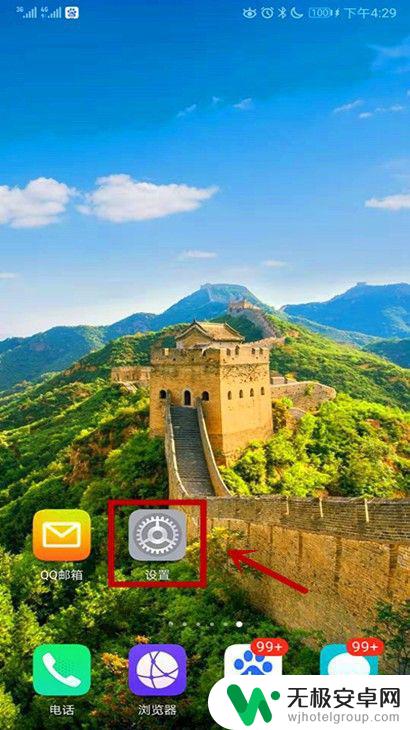
2.点击“语音控制”。
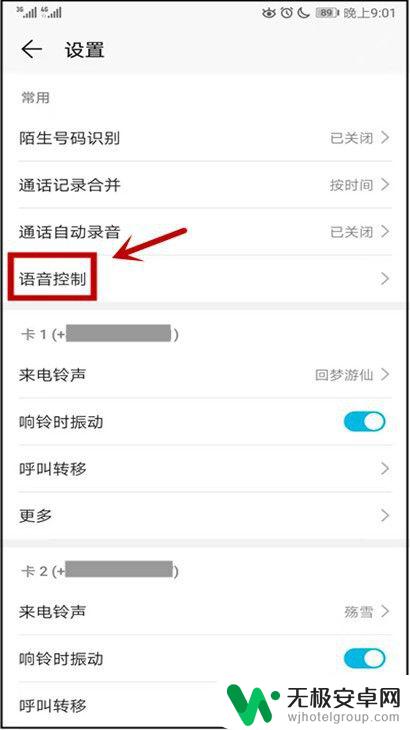
3.点击“语音唤醒”。
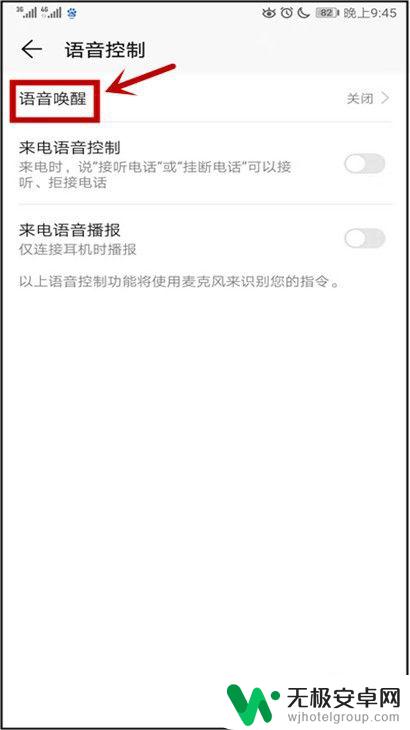
4.打开语音唤醒右侧按钮(见下图)。
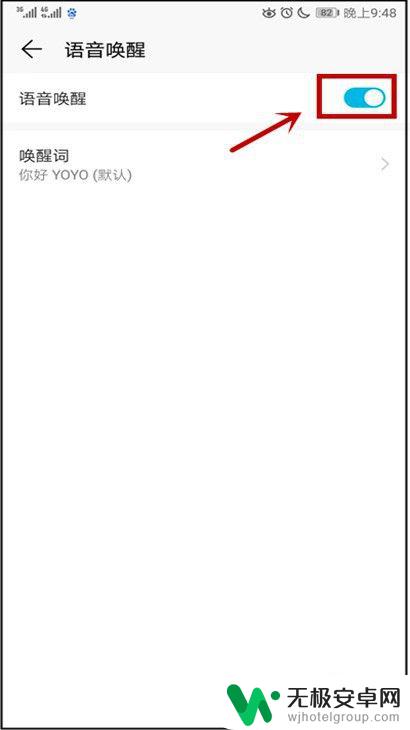
5.点击“唤醒词”。这一步可以不用设置,直接用系统唤醒词也可以。
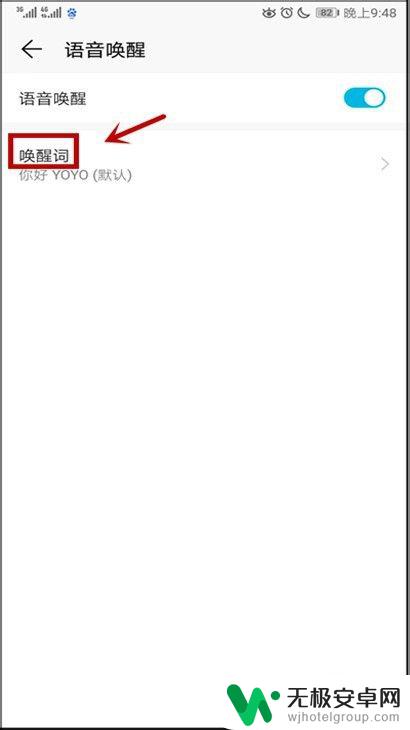
6.如果想用自己的唤醒词,点击自定义唤醒词右侧“圆点”→“继续”。
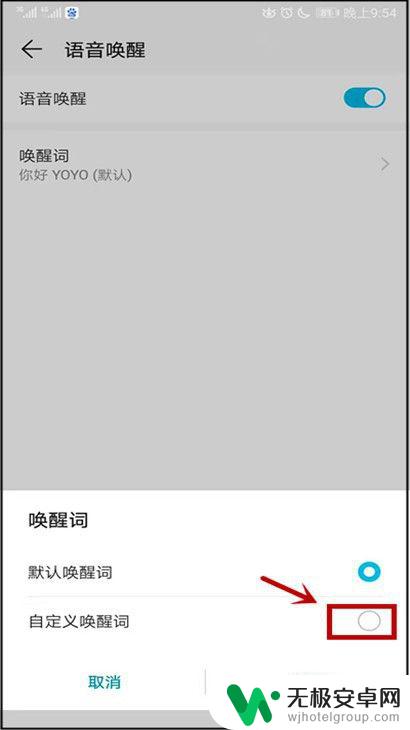
7.输入自己喜欢的唤醒词后,点击右上角“✔”。
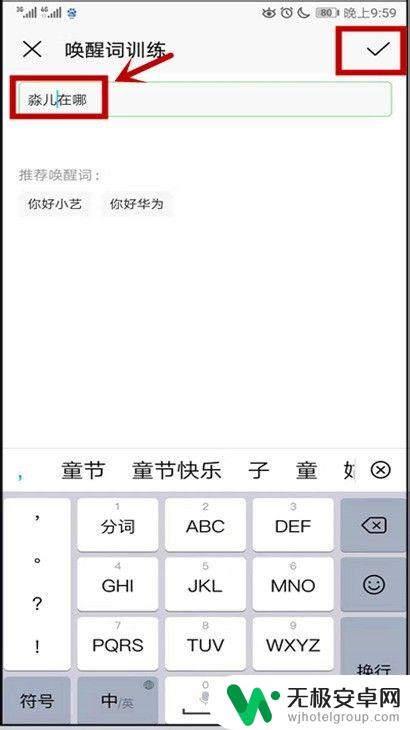
8.连续说三遍自己设置的唤醒词后,点击“开始体验”就OK了。
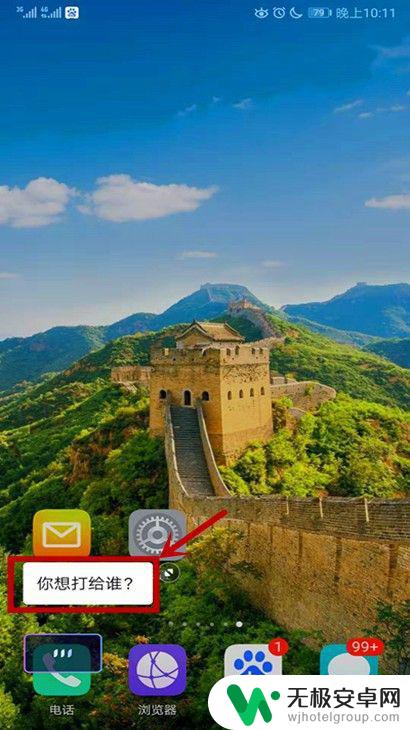
以上就是如何使用语音拨打电话的全部内容,如果遇到这种情况,你可以按照以上步骤解决问题,非常简单快速。










